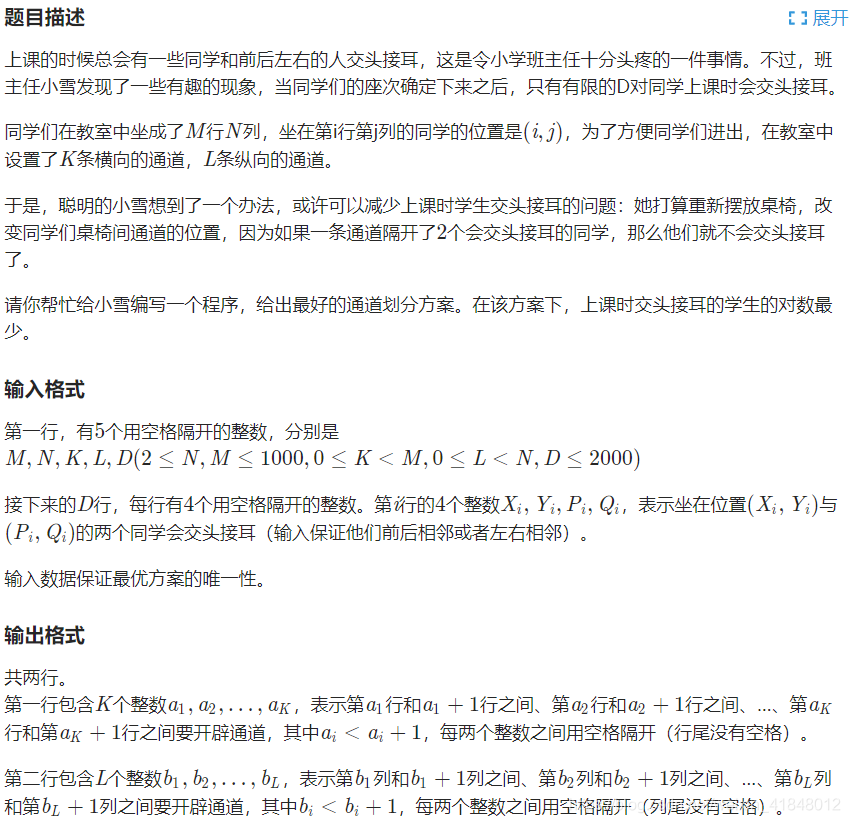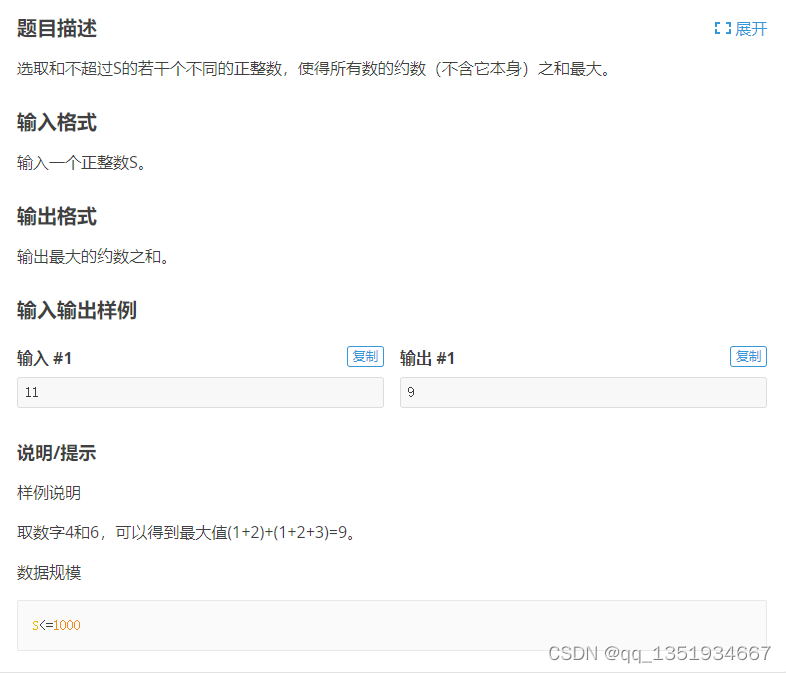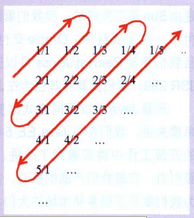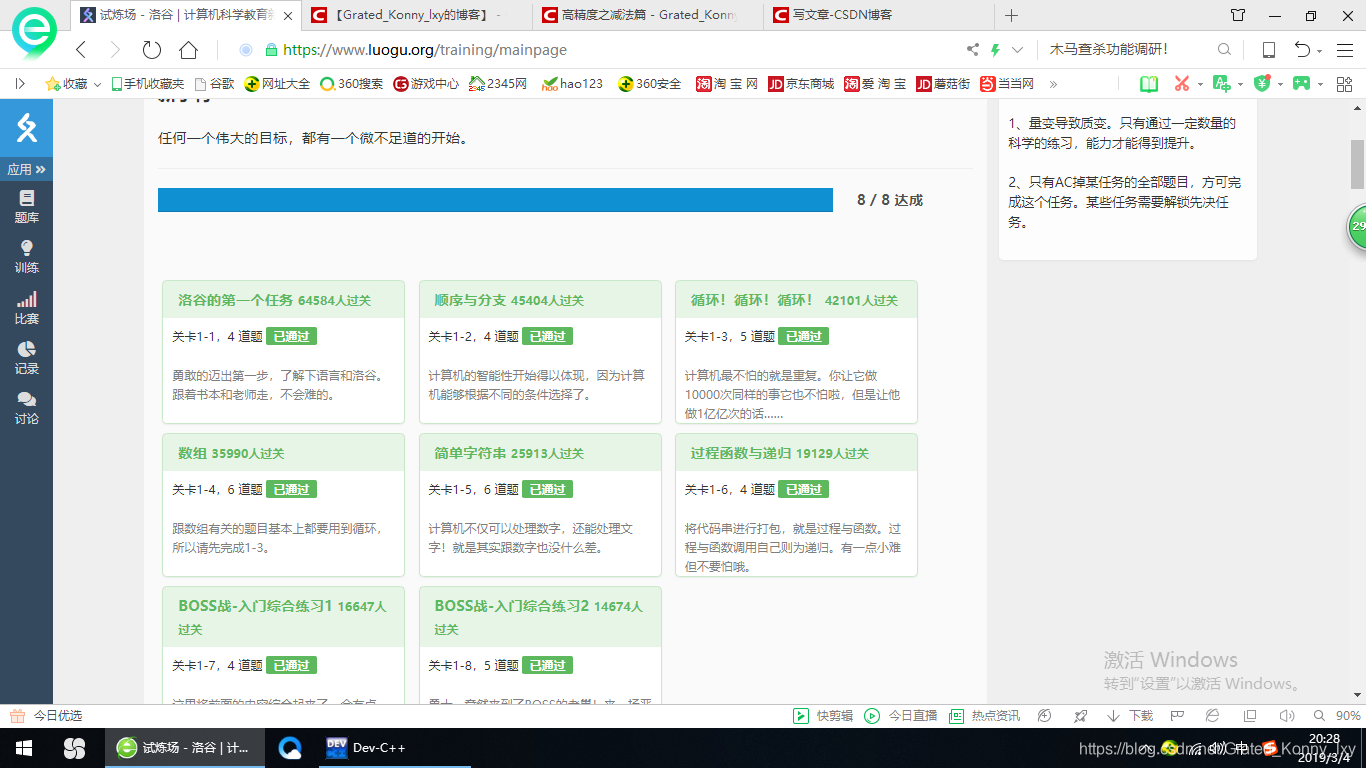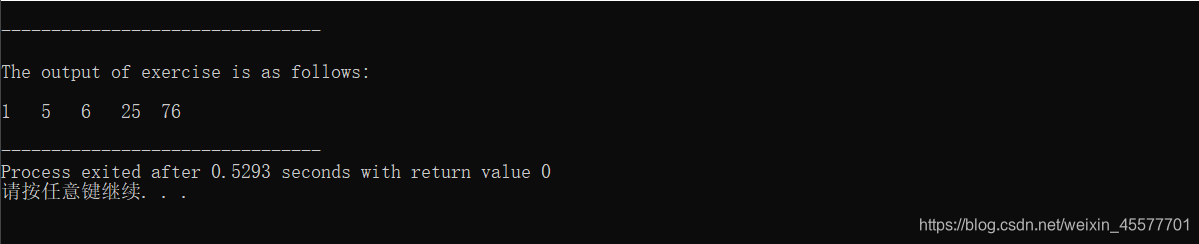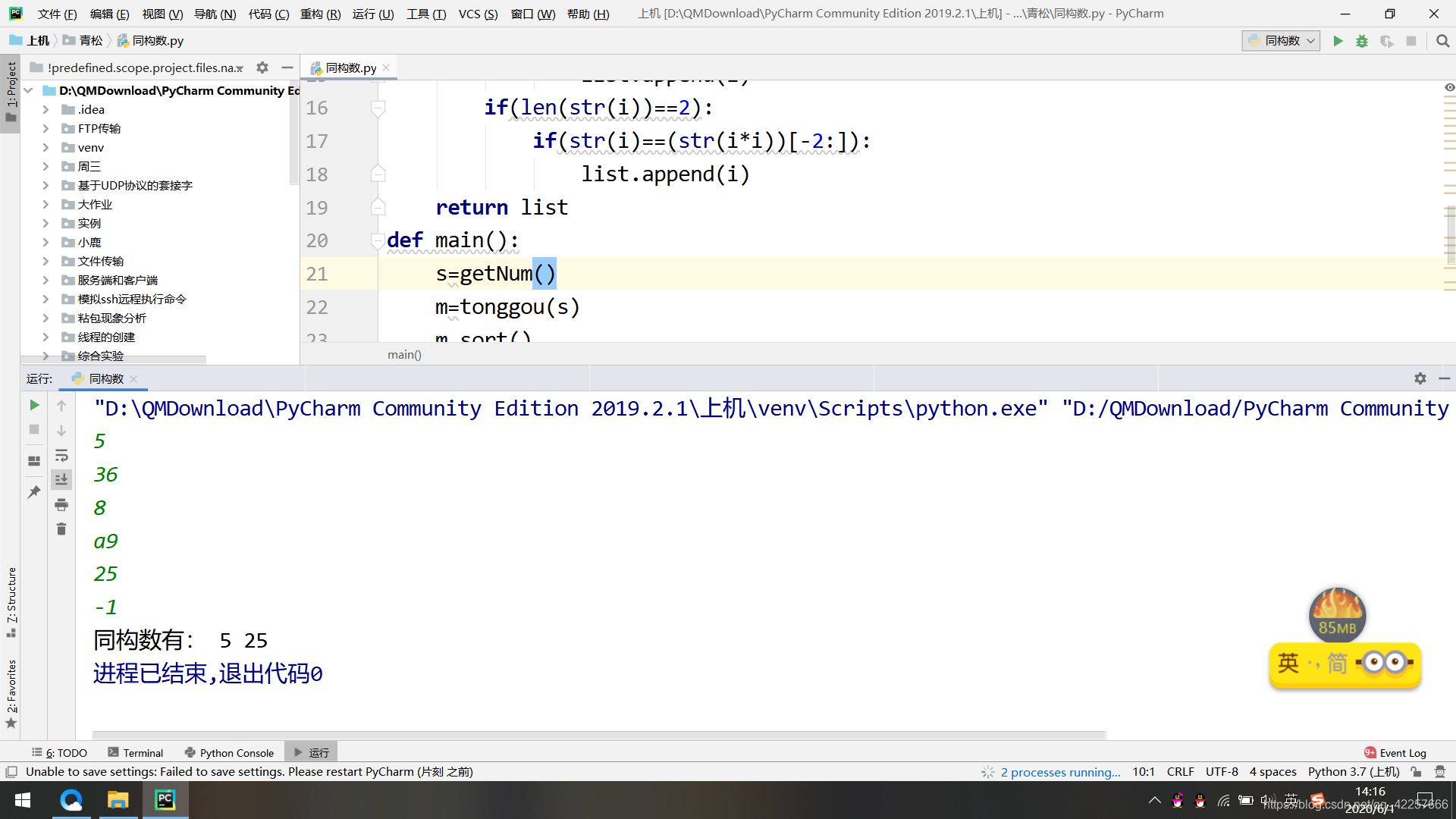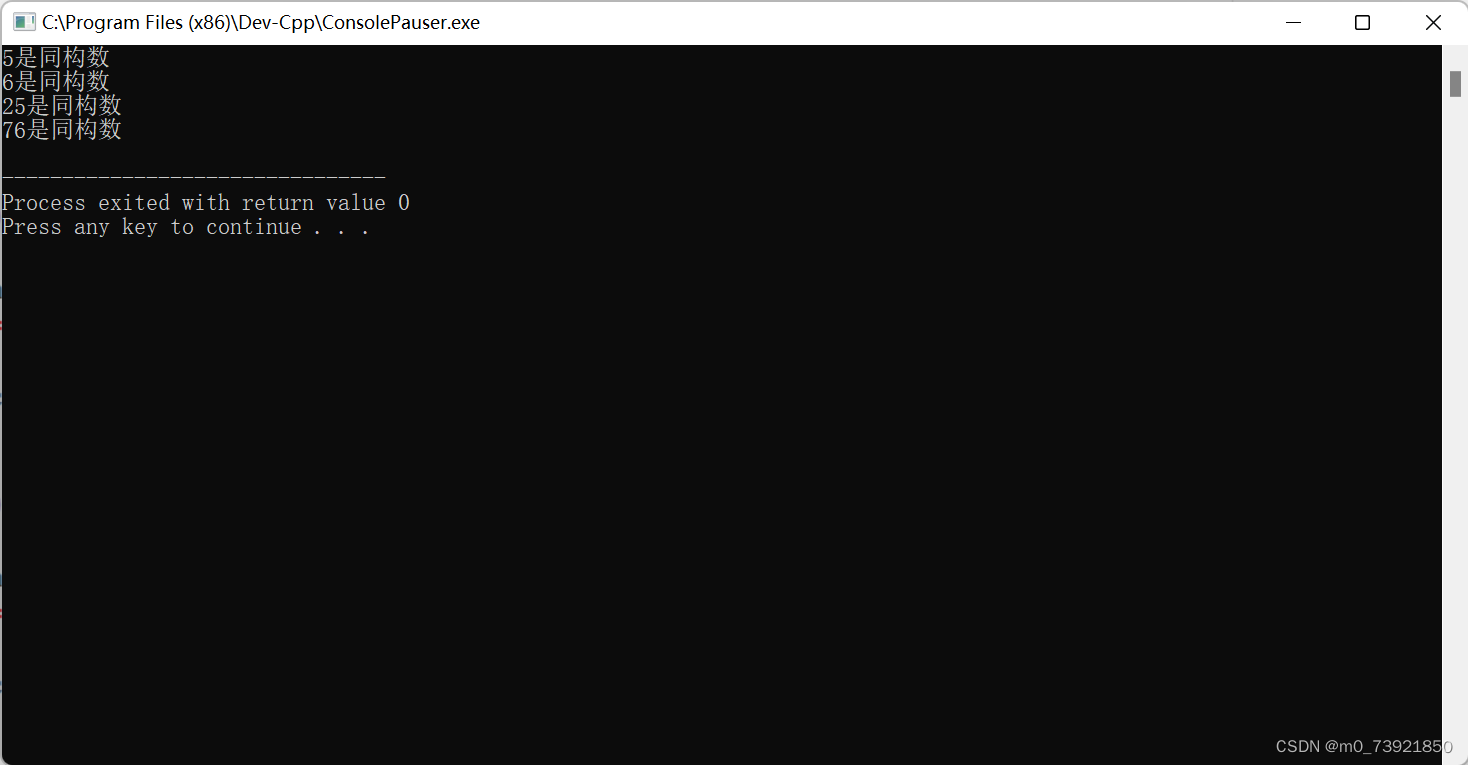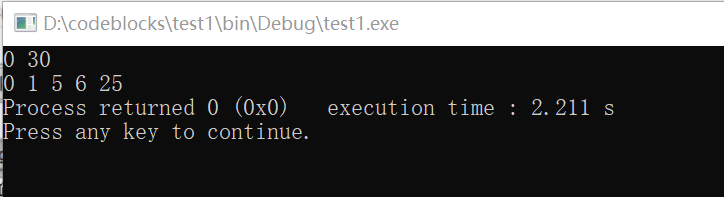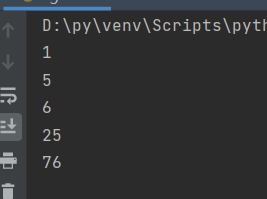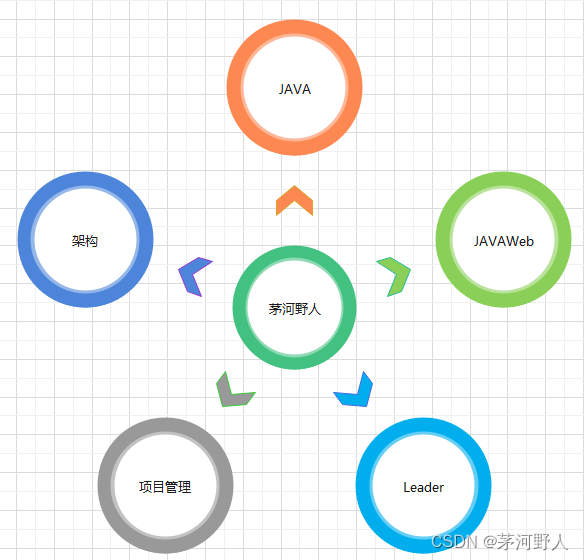树莓派吃派(android Pie)指南
- 前言
- 一、效果预览
- 二、配件清单
- 三、安装步骤
- 1.下载系统镜像
- 2.系统烧录
- 2.1 使用Win32 Disk Image烧录
- 2.2 使用Balena Etcher烧录
- 2.3 烧录注意点
- 3 屏幕驱动配置
- 四、开机
- 五、其他注意事项
- 总结
前言
你的下一台android pad何必是android pad。
——沃·兹基硕德
关于树莓派的东西我就不画太多笔划来介绍了,网上的资料一搜一大堆。我们这次说点别的——树莓派的操作系统。

- Raspberry Pi OS(Raspbian)是官方系统。
- Ubuntu MATE for the Raspberry Pi是Ubuntu树莓派的移植版。
- RetroPie是模拟器系统,内置了 FC、SFC、GB、GBA、DOS 等游戏平台的模拟器软件。
- Windows 10 IOT是微软为IOT设备开发的系统
- Chromium OS是谷歌开发的一款云操作系统
- android就是安卓系统
这次我们安装的系统是基于android 9.0的LineageOS,硬件为树莓派3B+
一、效果预览
二、配件清单
| 配件 | 数量 | 其它 |
|---|---|---|
| 树莓派 | x1 | 型号3b+ |
| 内存卡 | x1 | 16G |
| 读卡器 | x1 | |
| 电源适配器 | x1 | 5V2A |
| 7寸触摸屏 | x1 | 微雪1024×600 |
| HDMI连接线 | x1 |
三、安装步骤
1.下载系统镜像
下载系统镜像并解压:
链接见:点我
提取码(下同):n9ad
2.系统烧录
常用的软件有两个:Win32 Disk Image和Balena Etcher
以下烧录方法二选一
2.1 使用Win32 Disk Image烧录
操作如下(Win32 Disk Image):
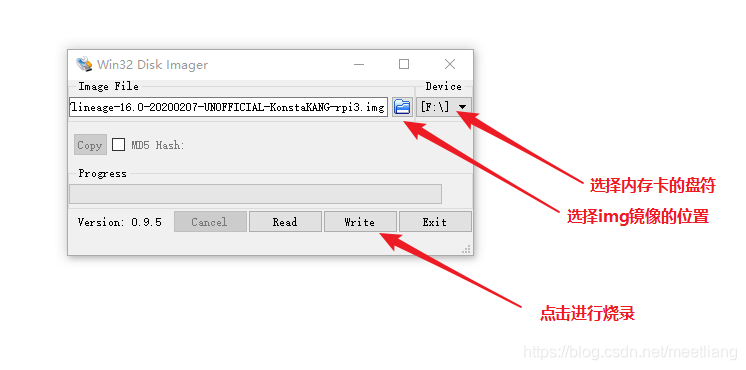
烧录过程(Win32 Disk Image):
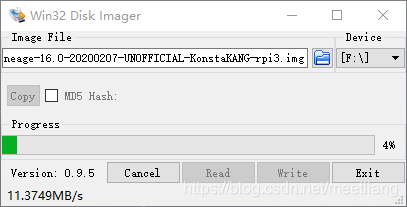
烧录完成(Win32 Disk Image):
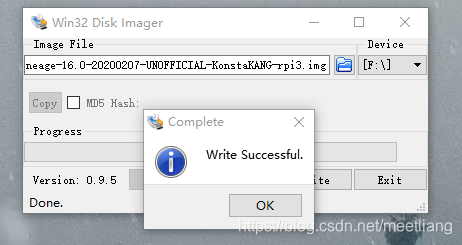
2.2 使用Balena Etcher烧录
操作如下(Balena Etcher):
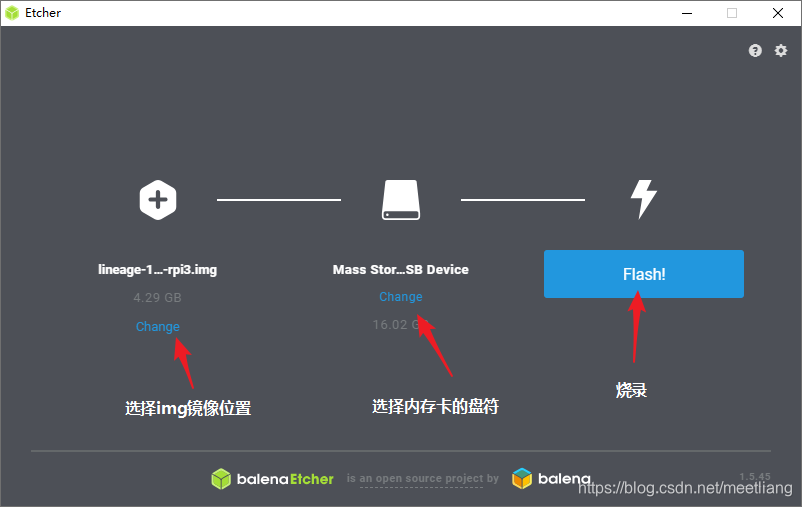
烧录过程(Balena Etcher):
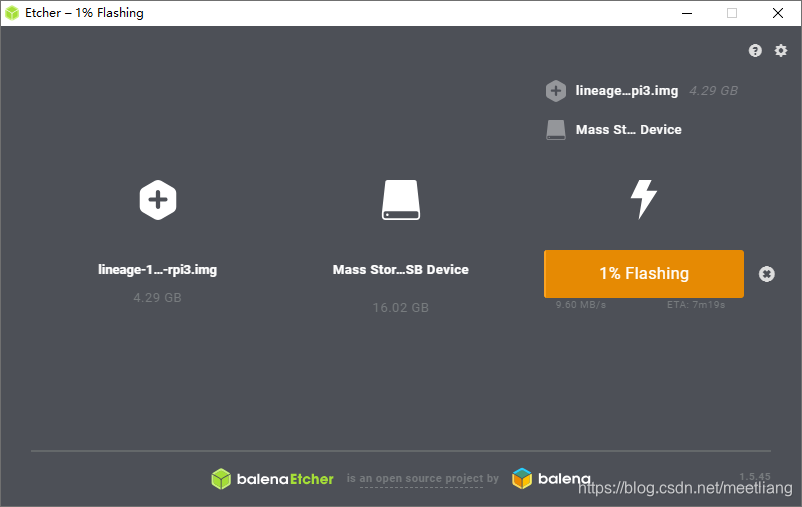
烧录完成(Balena Etcher):
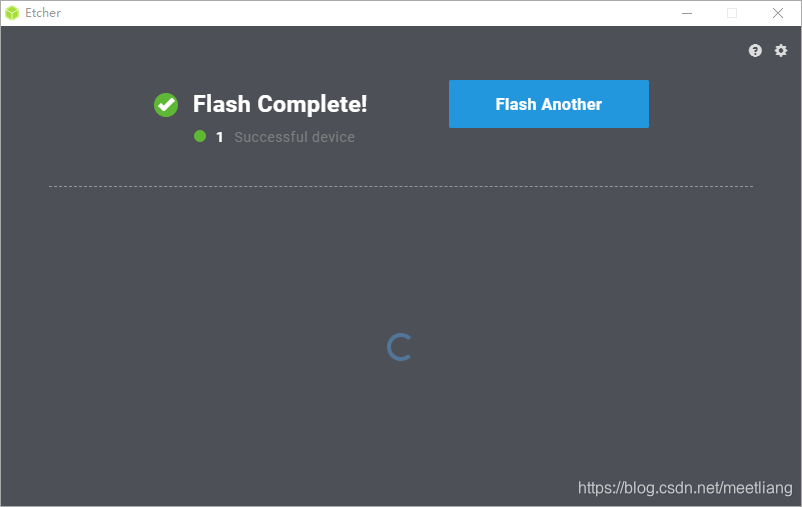
2.3 烧录注意点
若是烧录完成之后出现以下弹窗,直接点取消即可。

3 屏幕驱动配置
若是使用电脑显示器则可以不用配置如下参数
以下配置只针对微雪7寸LCD屏,其他屏幕请自测
打开内存卡根目录的config.txt文件
将# Display下的内容改为以下代码
# Display
hdmi_force_hotplug=1
hdmi_cvt 1024 600 60 6 0 0 0
hdmi_drive=2
hdmi_group=2
hdmi_mode=87
disable_overscan=1
打开内存卡根目录的resolution.txt文件
将内容修改为如下
1024x600
四、开机
以上操作都完成之后,树莓派也可以吃上Pie了
五、其他注意事项
如果以上操作都完成了的话,就可以正常体验“树莓pad”了,但是目前这个pad还没有实体按键,也就是说所有的电源、音量操作都需要通过点击屏幕来实现。
想要有实体按键的话只需要引出两个IO口进行连接和配置就行了,具体过程网上查一下就能找到。
总结
以上就是今天要讲的内容,整个过程都没什么难点,唯一一点要注意就是屏幕驱动的配置了。以上配置只针对微雪7寸LCD触摸屏,其他屏幕请自测,若是使用电脑显示器则可以不用配置,系统烧录完成之后可以直接开机体验。